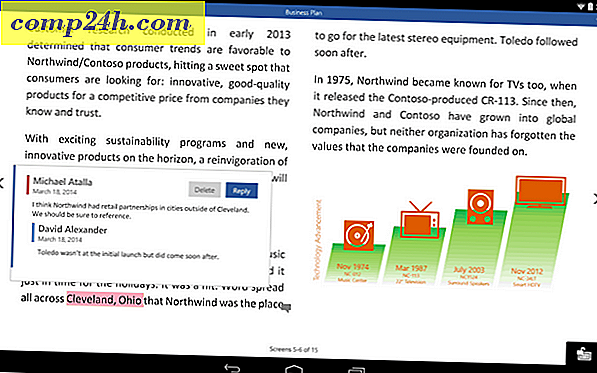Krijg controle over uw werkdag met LeechBlock
 Kun je nauwkeurig berekenen hoeveel van je dag meegezogen wordt in het tijdsvacuüm van YouTube, Facebook en andere verslavende tijdverspillende websites?
Kun je nauwkeurig berekenen hoeveel van je dag meegezogen wordt in het tijdsvacuüm van YouTube, Facebook en andere verslavende tijdverspillende websites?
Het overkomt iedereen, je gaat zitten en begint een e-mail te sturen naar je baas wanneer je een bericht ziet van een collega die linkt naar een grappige ninja cat-video of strip. Voordat je het weet, heb je de eerste gezien en ben je er nog zes gaan verplaatsen, oeps daar gaan 2 uur over, dat had werktijd moeten zijn. Oplossing?? LeechBlock !
Installeer LeechBlock voor Firefox
1. Ga naar de officiële Mozilla Add-on-pagina voor LeechBlock en klik op Toevoegen aan Firefox .

2. Het pop-upvenster voor de installatie van de software zou moeten verschijnen. Eenmaal beschikbaar, klik op Nu installeren .

3. Zodra de installatie is voltooid, moet u Firefox opnieuw starten voordat u LeechBlock kunt gebruiken.

Hoe LeechBlock te configureren en te gebruiken
4. Nadat u Firefox hebt geïnstalleerd en opnieuw hebt gestart, verschijnt een nieuwe LeechBlock-optie in het vervolgkeuzemenu Hulpprogramma's . De eerste plaats om naar toe te gaan is LeechBlock> Opties .

5. In het optiemenu doet LeechBlock iets groovy en plaatst het je precies daar waar je moet zijn om het op te zetten. Onder Blokkenset 1> Wat te blokkeren voer een naam in voor deze reeks websites. Ik vind het leuk om mijn sets een naam te geven na het type medium dat elke site omvat, dus in dit voorbeeld noem ik het videosites . Nu in het grotere tekstvak hieronder beginnen met het uittypen van websiteadressen. Zorg ervoor dat je na elke site op Enter drukt, omdat ze elk op hun eigen regel moeten staan. Omdat ik deze set videosites heb genoemd, heb ik sites vermeld zoals YouTube, Megavideo, Veoh, enzovoort. Klik op Volgende als u klaar bent met het weergeven van dit soort sites.

6. Op het volgende tabblad kies je Wanneer blokkeren . Dit deel kan een beetje lastig worden, maar in wezen zijn er vier opties.
- A. Voer een tijdstip in waarop u websites volledig wilt blokkeren
- B. Stel een tijdslimiet in voor hoe lang deze websites in gebruik zijn
- C. Stel een bereik van uren in gedurende de dag dat websites beperkt zijn in de tijd
- D. Blokkeer deze websites voor bepaalde uren van de dag EN daarna een tijdslimiet
Voor mij werkt optie C het beste. In de onderstaande schermafbeelding heb ik de opties voor mijn werkcomputer ingesteld zodat tijdens de werkweek deze sites beperkt zijn tot 15 minuten gebruik voor elke 2 uur die voorbijgaat. Dit scenario zal me genoeg tijd geven om nieuwsberichten of een instructievideo te bekijken, maar laat me geen tijd verspillen aan lolcats en andere onzin.

7. In het laatste tabblad kies je Hoe te blokkeren . Typ in het bovenste vak een websiteadres waarnaar u wilt worden doorgestuurd wanneer u een site bezoekt uit uw blokkeerlijst tijdens beperkte uren of wanneer de tijdslimiet is verstreken. Voor mij was dit een goed idee, ik heb al mijn browsings doorgestuurd om rechtstreeks naar https:// te gaan. :)
Hieronder staan vier selectievakjes. Standaard moet u Controleer actief pagina's blokkeren op deze sites nadat de tijdsperiode is ingevoerd of de tijdslimiet is overschreden en ook Tijd van het aantal bezoeken op deze sites controleren alleen controleren wanneer het browsertabblad actief is . De volgende twee middelste vakken zul je zelf moeten beslissen wat het beste werkt, maar als je ze allebei aanvinkt, kun je de LeechBlock-instellingen pas aanpassen als je niet langer in het geblokkeerde tijdsbestek bent, dus wees voorzichtig.

8. Stel dat u een sporadisch schema gebruikt en geen vooraf gedefinieerd bereik van tijd wilt instellen waarop sites worden beperkt. In dit geval kunt u de Lockdown-functie van LeechBlock gebruiken. Stel eerst uw lijst met websites in het optiemenu in, maar laat het tabblad Wanneer blokkeren leeg . Klik vervolgens vanuit Firefox op Extra> LeechBlock> Vergrendelen.

9. Selecteer in het pop-upmenu Vergrendeling de hoeveelheid tijd die u wilt dat elke set websites wordt vergrendeld. Vergrendelen start de tweede u Druk op OK, dus zorg ervoor dat u klaar bent met alles wat u moet voltooien voordat u erop klikt . In mijn voorbeeld blokkeer ik drie verschillende sets websites voor 3 uur, vanaf nu!

Over het algemeen LeechBlock is een groovy tijdbesparende tool die meer maatwerk en functies biedt dan enig ander tijdbesparend hulpmiddel dat er is.
Het enige nadeel van LeechBlock is dat het alleen beschikbaar is voor Firefox, dus als je net als ik bent en je hebt meerdere browsers geïnstalleerd, dan zul je nog steeds een behoorlijke hoeveelheid wilskracht moeten oefenen.